Möchten Sie wissen, wie Sie ein Gmail-Konto mit oder ohne Ihr Google-Konto löschen? In diesem Artikel erklären wir, was in jedem dieser Szenarien zu tun ist. Der Prozess ist für Desktop- und mobile Benutzer etwas unterschiedlich, daher haben wir für jede Plattform eine separate Schritt-für-Schritt-Anleitung vorbereitet. Als nächstes zeigen wir euch So löschen Sie Ihr Gmail-Konto.
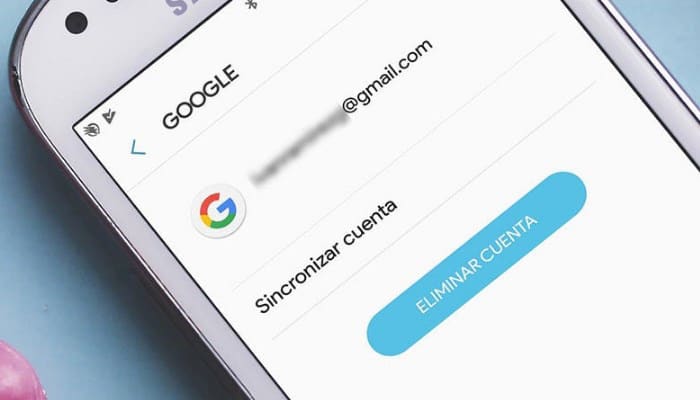
So löschen Sie Ihr Gmail-Konto
Es kann viele Gründe geben, Ihr Gmail-Konto zu löschen. Im Laufe der Jahre entstanden alternative Dienste. Einige davon waren sichere E-Mails, die als Reaktion auf große Unternehmen und ihre Ambitionen, das Beste daraus zu machen, positioniert wurden.
Ein weiterer Grund zum Löschen eines Gmail-Kontos kann der Benutzername sein. Während ein Name wie gefährlichdan357 Es mag vor einem Jahrzehnt, als Sie noch zur Schule gingen, großartig geklungen haben, das Senden eines Lebenslaufs aus dieser E-Mail kann zu längerer Arbeitslosigkeit führen.
Sie können auch mit Ihrer E-Mail-Adresse vollkommen zufrieden sein, aber im Laufe der Jahre haben Sie auf einige zweifelhafte Anzeigen geklickt. Selbst mit dem sich ständig weiterentwickelnden Spam-Filter von Gmail erhalten Sie immer noch viele E-Mails, die Ihren Posteingang kontaminieren. Daher ist es möglicherweise einfacher, bei Null anzufangen, anstatt zu versuchen, sich von diesen Newslettern abzumelden.
5 Dinge, die Sie wissen sollten, bevor Sie Ihr Gmail-Konto löschen
Das Löschen Ihres Gmail-Kontos ist eine ernste Angelegenheit. Für manche könnte es sogar mit einer Scheidung verglichen werden. Bevor Sie den irreversiblen Schritt unternehmen, stellen Sie sicher, dass Sie diese 5 Fakten kennen:
- Das Löschen eines Gmail-Kontos ist endgültig. Nachdem Sie alle Schritte befolgt haben, gibt es kein Zurück mehr. Alle Ihre E-Mails und Kontoinformationen werden gelöscht und Sie können keine E-Mails senden oder empfangen. Außerdem können weder Sie noch jemand anderes denselben Benutzernamen wählen.
- Ihr Google-Konto bleibt intakt. Das Löschen Ihres Google Mail hat keine Auswirkungen auf Ihr Google-Konto. Sie können Fotos, Drive und andere Dienste weiterhin verwenden. Wenn Sie das gesamte Google-Konto loswerden möchten, erklären wir Ihnen dies ebenfalls weiter unten.
- Es gibt keine Möglichkeit, auf andere Konten zuzugreifen. Höchstwahrscheinlich sind zumindest einige Ihrer Konten mit dieser E-Mail registriert. Wenn es verschwindet, können Sie möglicherweise nicht mehr auf diese Konten zugreifen. Aus diesem Grund ist es eine gute Idee, eine Prüfung durchzuführen und zu sehen, welche Kontodetails aktualisiert werden müssen.
- Es gibt keine Möglichkeit, Passwörter zurückzusetzen. Es gibt wahrscheinlich zumindest einige Dienste, für die Sie sich mit diesem Gmail-Konto angemeldet haben. Wenn Sie Ihr Passwort vergessen, können Sie es nicht zurücksetzen. Der beste Weg, dieses und ähnliche Bedenken zu beseitigen, ist die Verwendung eines Passwort-Managers.
- Sie können alle E-Mails herunterladen. Bevor Sie das Konto löschen, können Sie Ihre E-Mails ganz einfach mit herunterladen Google zum Mitnehmen. Wenn Sie IMAP verwenden, vergessen Sie nicht, dass nur lokal gespeicherte E-Mails erhalten bleiben. Alle synchronisierten Ordner verschwinden.
Das könnte Sie interessieren: So trennen Sie Ihr Google Mail-Konto von Android oder Ihrem PC Android
Schritte zum Löschen Ihres Gmail-Kontos
Wie lösche ich ein Gmail-Konto dauerhaft? Wenn Sie sich in letzter Zeit gefragt haben, sind Sie hier richtig. Hier ist eine Schritt-für-Schritt-Anleitung zum Löschen Ihres Gmail-Kontos.
Es funktioniert sowohl für Windows als auch für macOS, da Sie nur einen Browser benötigen. Und diejenigen, die sich fragen, wie Sie ein Gmail-Konto auf einem Mobilgerät löschen können, finden auch die folgenden Anleitungen.
- Schritt 1: Klicken Sie oben rechts auf Ihr Profilsymbol und wählen Sie „Verwalten Sie Ihr Google-Konto“.
- Schritt 2: Wählen Sie im Menü auf der linken Seite „Daten und Personalisierung“.
- Schritt 3: Scrollen Sie nach unten und wählen Sie „Löschen Sie einen Dienst oder Ihr Konto“.
- Schritt 4: Wählen „Dienst löschen“ und geben Sie das Passwort Ihres Gmail-Kontos zur Bestätigung ein.
- Schritt 5: Klicken Sie auf das Papierkorbsymbol neben „Google Mail“. Sie können auch klicken „Daten herunterladen“ um Ihre Nachrichten, Anhänge und Benutzereinstellungen zu kopieren.
- Schritt 6: Geben Sie eine Nicht-Gmail-E-Mail-Adresse ein, um sie mit den restlichen Google-Diensten zu verknüpfen. Klicke auf „Senden Sie E-Mail-Verifizierung“.
- Schritt 7: Melden Sie sich bei dem Nicht-Gmail-Konto an und öffnen Sie die Bestätigungs-E-Mail. Klicken Sie dann auf den Link.
- Schritt 8: Aktivieren Sie am Ende der Nachricht das Kontrollkästchen und wählen Sie „Google Mail löschen“.
Das war’s, Ihr Gmail-Konto wird für immer weg sein. Oder vielleicht nicht?
So löschen Sie ein Gmail-Konto auf Android
Das Löschen Ihres Google Mail-Kontos auf Android ähnelt den obigen Anweisungen. Alles, was Sie tun müssen, ist die folgenden Schritte zu befolgen:
- Schritt 1: Öffnen Sie Ihre Android-Geräteeinstellungen und scrollen Sie nach unten zur Option „Google“.
- Schritt 2: Klicke auf „Verwalten Sie Ihr Google-Konto“. Wählen Sie unter Daten und Personalisierung die Option „Löschen Sie einen Dienst oder Ihr Konto“.
- Schritt 3: Berühren „Dienst löschen“ und tippen Sie dann auf den Papierkorb neben Ihrem Gmail-Konto.
- Schritt 4: Folge den Anweisungen auf dem Bildschirm. Die restlichen Schritte ähneln denen der Desktop-Version.
So löschen Sie ein Gmail-Konto auf dem iPhone
Das Löschen von Google Mail auf einem iOS-Gerät unterscheidet sich nicht wesentlich vom Desktop-Vorgang. Aus diesem Grund werden wir nur die wichtigsten Schritte behandeln. Sie können dies über die Gmail-Anwendung oder den Browser Ihres iPhones tun. Nach dem Start des Entfernens ähneln die letzten Schritte der Desktop-Anleitung.
- Schritt 1: Tippen Sie in Ihrer Gmail-App oben links auf das Menü mit den drei horizontalen Linien und scrollen Sie nach unten zu „Rahmen“. Tippen Sie auf das Konto, das Sie löschen möchten.
- Schritt 2: Berühren „Verwalten Sie Ihr Google-Konto“.
- Schritt 3: Wählen „Daten und Personalisierung“, bald „Löschen Sie einen Dienst oder Ihr Konto“ und schlussendlich „Dienst löschen“.
- Schritt 4: Suchen Sie Ihr Gmail in Ihrer Google-Diensteliste und tippen Sie auf den Papierkorb. Folgen Sie den Anweisungen, um Ihr Gmail-Konto zu löschen. Sie finden sie auch in unserer Desktop-Schritt-für-Schritt-Anleitung.
Können Sie ein gelöschtes Gmail-Konto wiederherstellen?
Wenn Sie Ihre Meinung geändert haben, können Sie möglicherweise immer noch hoffen, ein gelöschtes Gmail-Konto wiederherzustellen. Je länger Sie jedoch warten, desto geringer ist die Chance, dass Ihre Daten noch vorhanden sind. Führen Sie die folgenden Schritte aus, um Ihr Gmail zurückzubekommen:
- Schritt 1: Rufen Sie die Google-Wiederherstellungsseite auf. Geben Sie die E-Mail-Adresse ein, die Sie wiederherstellen möchten, und klicken Sie auf „Nächster“.
- Schritt 2: Wenn Sie die Meldung erhalten, dass ein solches Konto nicht existiert, ist alles verloren. Wenn Sie jedoch das letzte Passwort für Ihr Gmail-Konto eingeben, an das Sie sich erinnern, haben Sie Glück!
- Schritt 3: Wenn Sie das richtige Passwort eingegeben haben, sollten Sie eine Erfolgsmeldung erhalten. Fahren Sie mit Ihrem Google-Konto fort.
- Schritt 4: Klicke auf „Google-Anwendungen“ oben rechts neben Ihrem Google-Kontosymbol. Wählen „Google Mail“, fügen Sie Ihre Telefonnummer hinzu (Sie benötigen sie zur Bestätigung) und klicken Sie auf „Senden“.
- Schritt 5: Wählen Sie Ihre Bestätigungsmethode. Das kann eine SMS oder ein Telefonanruf sein.
- Schritt 6: Geben Sie den Verifizierungscode ein, den das System Ihnen zusendet.
- Schritt 7: Herzlichen Glückwunsch, Sie haben Ihr Gmail-Konto zurück!
Das könnte Sie auch interessieren: So stellen Sie dauerhaft gelöschte E-Mails aus Google Mail wieder her
Ein ganzes Google-Konto löschen
Sie können nicht nur Ihr Google Mail, sondern ein gesamtes Google-Konto löschen, das Drive, Fotos, Kalender und andere Dienste umfasst. Vergessen Sie nicht, dass auch YouTube- und Google Play-Abonnements verschwinden. Wenn Sie einen Chrome-Browser mit Ihrem Google-Konto synchronisiert haben, möchten Sie schließlich auch Ihre Lesezeichen speichern, bevor Sie sie unwiderruflich machen.
Schritte zum Löschen Ihres gesamten Google-Kontos
- Schritt 1: Befolgen Sie eine der obigen Anweisungen, bis Sie das erreichen „Löschen Sie einen Dienst oder Ihr Konto“.
- Schritt 2: Wählen „Löschen Sie Ihr Google-Konto“. Geben Sie Ihr Passwort ein, wenn Sie dazu aufgefordert werden.
- Schritt 3: Laden Sie Ihre Daten herunter, wenn Sie möchten. Scrollen Sie dann nach unten, aktivieren Sie beide Kontrollkästchen und klicken Sie auf „Konto löschen“.
Fazit
Das Löschen Ihrer Gmail- und Google-Konten ist ziemlich einfach. Sie können dies auf Ihrem Laptop oder auf Ihrem Mobilgerät tun; die Schritte ändern nicht viel. Auch vor der Schlussetappe gibt es eine klare Warnung, nach der es kein Zurück mehr gibt.
Es stellte sich heraus, dass Sie Ihr gelöschtes Google- oder Gmail-Konto tatsächlich zurückerhalten können. Hier ist jedoch die Zeit von entscheidender Bedeutung. Wenn es erst ein paar Tage her ist, besteht die Möglichkeit, dass Sie Ihr Konto zurückbekommen. Je länger Sie warten, desto unwahrscheinlicher ist diese Erholung. Daher wird empfohlen, eine Sicherungskopie Ihrer Daten zu erstellen. Auf diese Weise haben Sie zumindest alle Informationen.
Schließlich gibt es noch ein paar Dinge zu beachten, bevor Sie Ihr Konto löschen. Sobald Ihr Gmail-Konto weg ist, können Sie sich nicht mehr bei einem Dienst anmelden, der diese E-Mail verwendet. Außerdem können Sie vergessene Passwörter nicht wiederherstellen. Und wenn Sie das Google-Konto löschen, verschwinden auch sein YouTube und Google Play, einschließlich der Chrome-Browser-Lesezeichen.
Wir hoffen, dass dieser Artikel für Sie nützlich war und laden Sie ein, auf unserer Website nach weiteren Artikeln und Tutorials wie diesem zu suchen.







